NV是NodeVideo的英文缩写,nv剪辑专业版是一款备受用户喜爱的视频剪辑软件,提供了丰富的剪辑功能。用户可以轻松裁剪视频大小,移除水印,还能通过一键变速来调节视频速度,达到理想效果。软件还附带多种风格的模板和素材,免费供用户使用,方便快捷地导出个性化的视频。如果需要,可以到本站下载体验!
1、【剪裁与水印去除】只是拖动方形区域,便可轻松实现剪裁和去水印,效果干净利落。
2、【视频变速】仅需点击一个按钮,即可进行有趣的视频变速处理。
3、【音频提取】允许用户在线一键提取所需音频和背景音乐。
4、【文字添加】可为视频添加创作者姓名或任意需要的文字。
5、【LOGO添加】支持在视频中加入LOGO,且LOGO大小可调,位置可拖动。
6、【视频合并】用户可以选择多个视频合并成一个新视频。
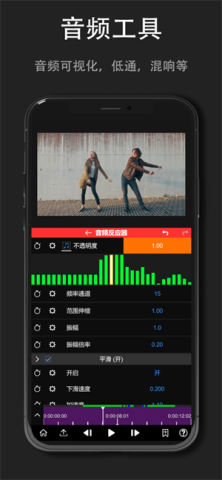
1、导入素材
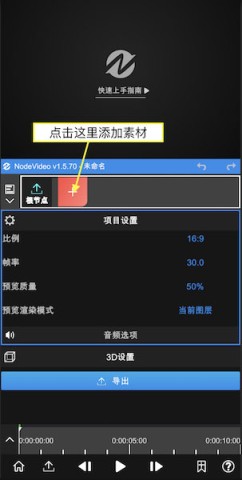
启动应用后,点击红色“+”号创建图层并导入各种素材,包括视频和图片等,还可添加形状和填充等图层。
2、配置图层属性
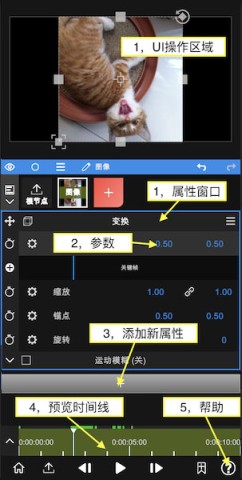
添加素材后,用户可以在上图界面调整图层属性。拖动UI区域可改变位置,并且每个图层默认带有变换属性。点击变换可更改显示状态,设置中的参数可以拖动调整,方便灵活。
点击参数数字可直接输入数值。
点击参数名称可打开关键帧栏,修改数值时会自动添加关键帧。
通过点击“+”号可添加不同属性(特效、遮罩、变速等)。
3、时间线编辑
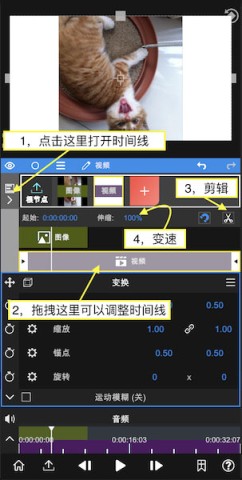
添加视频素材后,点击根节点进行时间线编辑。打开时间线编辑器后,用户通过拖拽项目可调整时间位置。移动预览游标至剪辑位置,点击剪刀图标进行视频剪切,伸缩数值可以调节播放速度。
4、文件导出
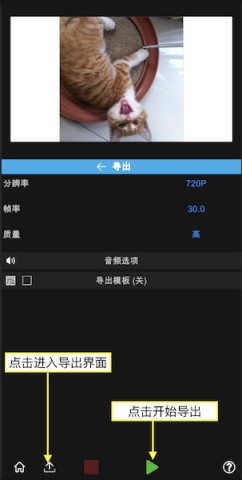
完成编辑后,点击左下角“导出”图标进入导出界面,然后点击“三角形”标志执行导出,待处理完成即可。
1、视频播放时很卡,怎么办?
NodeVideo的主要功能是合成而非剪辑,因而会有缓存过程。完成渲染后视频播放会更流畅,确保每次更改后都要重新渲染。
2、导出后视频质量不理想,有黑边?
请调整根节点的【比例】以匹配原始视频。
3、导出后的视频画质是否下降?
NodeVideo不会降低原视频画质,建议了解一些编码基础以优化导出效果。
4、预览时只有一层图层在播放?
确保项目设置内的预览渲染模式为“所有图层”。
5、补帧功能无法使用,出现闪退或噪点?
部分Android设备(如华为)可能不支持该功能,依然在调查中。
编辑工具
视频剪辑
用户评论
网名(您的评论需要经过审核才能显示) 回复 [ ] 楼取消回复